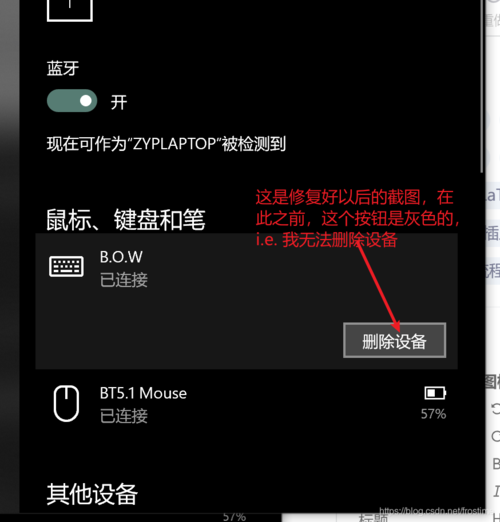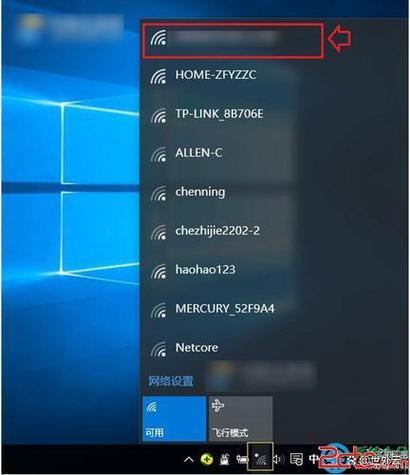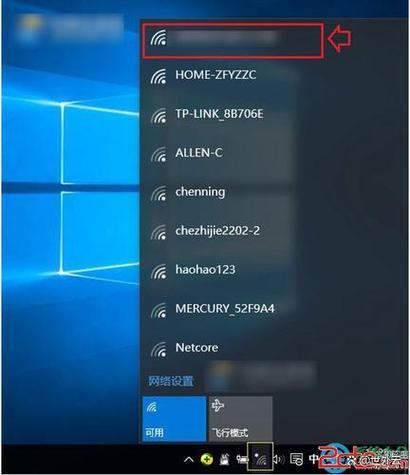Win10系统下蓝牙设备无法连接的解决策略
Win10系统下蓝牙设备无法连接,可采取以下解决策略:首先确认蓝牙设备已开启并处于可连接状态,然后检查Win10蓝牙设置是否开启。若问题依旧存在,尝试更新蓝牙驱动程序或添加蓝牙设备。确保蓝牙设备与Win10系统兼容,并参考设备手册或制造商网站获取更多帮助。如仍无法连接,可考虑重新启动Win10系统和蓝牙设备,或联系专业技术人员协助解决。
随着科技的发展,蓝牙设备已经成为我们日常生活中不可或缺的一部分,当我们在使用Windows 10(win10)操作系统时,有时会遇到蓝牙设备无法连接的问题,本文将详细分析这个问题,并探讨其可能的原因及相应的解决方案。
问题概述
Win10系统下蓝牙设备无法连接是一个常见的问题,主要表现为在尝试连接蓝牙设备时,系统无法识别或无法成功建立连接,这个问题可能出现在各种蓝牙设备上,包括耳机、鼠标、键盘、音箱等。
可能原因分析
1、蓝牙驱动问题:Win10系统的蓝牙功能依赖于正确的驱动程序,如果驱动程序出现问题,如过时或损坏,就可能导致蓝牙设备无法连接。
2、蓝牙服务未运行:Win10系统的蓝牙功能需要依赖特定的服务来运行,如果这些服务没有正常运行,就会导致蓝牙设备无法连接。
3、硬件问题:蓝牙设备本身可能存在硬件故障,如蓝牙芯片损坏等,这也会导致无法连接。
4、系统设置问题:Win10系统的设置可能影响蓝牙设备的连接,如果系统设置了错误的蓝牙设置或与其他设备的冲突设置,就可能导致无法连接。
解决方案
针对Win10系统下蓝牙设备无法连接的问题,我们可以采取以下几种解决方案:
1、更新蓝牙驱动
我们可以尝试更新蓝牙驱动,这可以通过设备管理器进行,具体步骤如下:
(1)打开设备管理器:在Win10系统中,右键点击“开始”菜单,选择“设备管理器”。
(2)找到并展开“蓝牙”选项,右键点击你的蓝牙适配器,选择“更新驱动程序”。
(3)按照提示完成驱动更新。
如果无法通过设备管理器更新驱动,也可以从官方网站下载最新的驱动程序进行安装。
2、检查并启动蓝牙服务
如果蓝牙服务没有运行,也会导致无法连接蓝牙设备,我们可以检查并启动蓝牙服务,具体步骤如下:
(1)在任务栏搜索框中输入“服务”,打开“服务”应用。
(2)在服务列表中找到“Bluetooth Support Service”,确保该服务已启动并设置为自动启动。
如果找不到或无法启动该服务,可以尝试以管理员身份运行“Windows Update”,更新系统以解决问题。
3、检查硬件问题
如果以上两种方法都无法解决问题,可能是蓝牙设备本身存在硬件问题,我们可以尝试将设备连接到其他计算机或设备上,以确定问题是否出在设备本身上,如果其他计算机或设备也无法识别该设备,那么可能需要更换新的蓝牙设备。
4、检查系统设置
有时,系统设置可能会影响蓝牙设备的连接,我们可以检查系统设置,确保蓝牙设置正确且没有与其他设备的冲突设置,具体步骤如下:
(1)打开“设置”应用,选择“设备”。
(2)在左侧菜单中选择“蓝牙和其他设备”,确保蓝牙已打开且处于可被发现状态。
(3)检查已连接的设备和正在尝试连接的设备的设置,确保没有冲突或错误的设置。
5、重启计算机和蓝牙设备
有时,简单的重启可以解决许多问题,我们可以尝试重启计算机和蓝牙设备,然后再次尝试连接,这种方法有时可以解决临时性的通信问题或系统错误。
Win10系统下蓝牙设备无法连接是一个常见的问题,但通过更新驱动、检查并启动服务、检查硬件和系统设置等方法,我们可以解决这个问题,随着科技的不断进步和Win10系统的不断更新,我们期待未来能出现更加智能和便捷的解决方案来处理这类问题,我们也需要注意保护个人隐私和信息安全,避免在解决过程中泄露敏感信息。